win10打印服务怎么开启 win10怎么快速开启打印服务
更新时间:2023-07-25 09:46:33作者:skai
众所周知,我们在工作中会经常的使用到打印机,但是使用打印机的前提是开启win10电脑的打印服务,我们只有开启打印服务才能够打印win10电脑上的东西,但是很多的小伙伴都不知道怎么开启,那么win10打印服务怎么开启呢?接下来小编就带着大家一起来看看win10怎么快速开启打印服务,希望对你有帮助。
具体方法:
1. 首先第一步根据下图所示,按下【win+r】快捷键。

2. 第二步打开【运行】窗口后,在方框中输入【services.msc】并点击【确定】选项。
3. 第三步打开【服务】窗口后,鼠标右键单击【Print Spooler】。接着在弹出的菜单栏中根据下图箭头所指,点击【属性】选项。
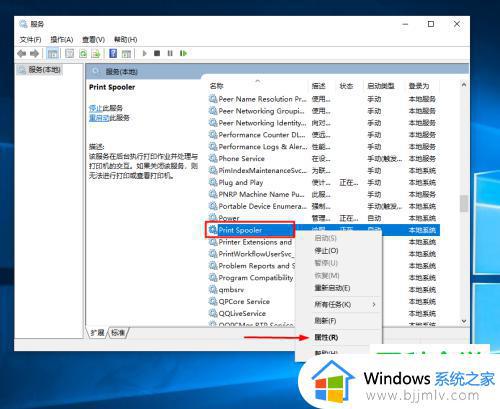
4. 第四步打开【属性】窗口后,先将【启动类型】设置为【自动】。接着根据下图箭头所指,点击【启动】选项。
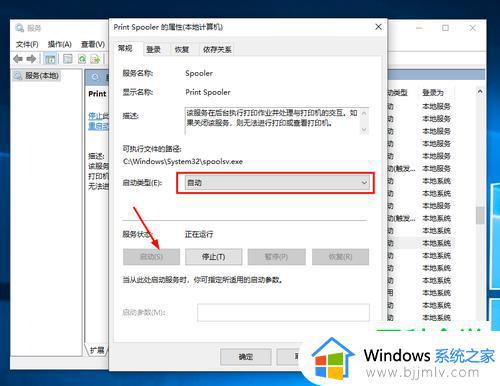
5. 最后成功启动打印服务,根据下图所示,点击【确定】选项即可。
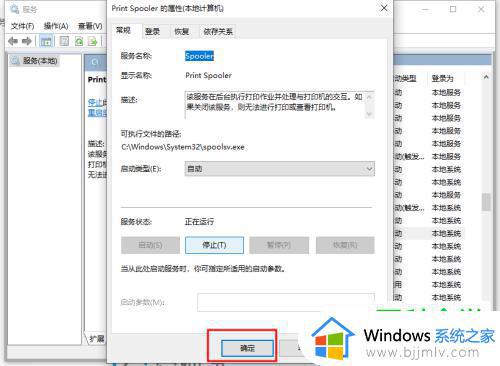
以上全部内容就是小编带给大家的win10怎么快速开启打印服务方法详细分享啦,小伙伴们如果你们也不知道怎么开启打印服务的话可以参照小编的内容进行操作,希望小编的方法对你有所帮助。
win10打印服务怎么开启 win10怎么快速开启打印服务相关教程
- win10重启打印机服务设置方法 win10如何重启打印机服务程序
- win10打印服务未启动无法打印怎么办 windows10打印服务无法启动如何解决
- win10更新服务怎么打开 win10如何开启更新服务
- Win10系统telnet服务怎么开启 Win10开启telnet服务的步骤
- win10怎么打开ftp服务 开启win10ftp服务的教程
- win10怎么开启telnet服务器 win10开启telnet服务的方法
- Win10系统Secondary Logon服务的开启方法 如何开启Win10系统的Secondary Logon服务
- windows10开启ftp服务的方法 win10电脑怎么开启FTP服务
- win10打印机服务启动后又自动停止打印如何处理
- win10智能卡服务怎么开启 win10如何启动系统智能卡服务
- win10如何看是否激活成功?怎么看win10是否激活状态
- win10怎么调语言设置 win10语言设置教程
- win10如何开启数据执行保护模式 win10怎么打开数据执行保护功能
- windows10怎么改文件属性 win10如何修改文件属性
- win10网络适配器驱动未检测到怎么办 win10未检测网络适配器的驱动程序处理方法
- win10的快速启动关闭设置方法 win10系统的快速启动怎么关闭
热门推荐
win10系统教程推荐
- 1 windows10怎么改名字 如何更改Windows10用户名
- 2 win10如何扩大c盘容量 win10怎么扩大c盘空间
- 3 windows10怎么改壁纸 更改win10桌面背景的步骤
- 4 win10显示扬声器未接入设备怎么办 win10电脑显示扬声器未接入处理方法
- 5 win10新建文件夹不见了怎么办 win10系统新建文件夹没有处理方法
- 6 windows10怎么不让电脑锁屏 win10系统如何彻底关掉自动锁屏
- 7 win10无线投屏搜索不到电视怎么办 win10无线投屏搜索不到电视如何处理
- 8 win10怎么备份磁盘的所有东西?win10如何备份磁盘文件数据
- 9 win10怎么把麦克风声音调大 win10如何把麦克风音量调大
- 10 win10看硬盘信息怎么查询 win10在哪里看硬盘信息
win10系统推荐